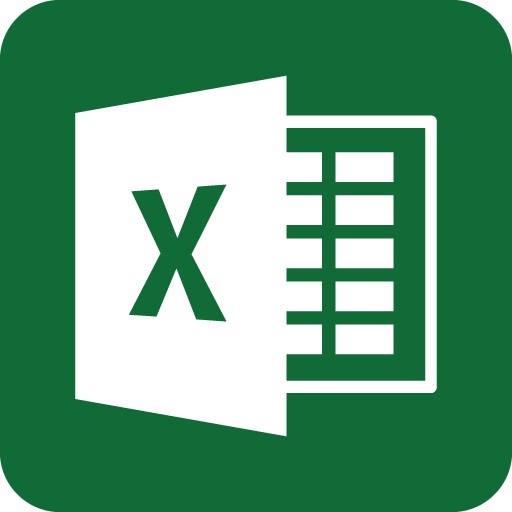ハードディスクをSSDに交換すると動きが早くなる!
一昔前まではハードディスク(以下、HDDと記載)が主流で、当たり前のようにHDD搭載のパソコンを購入されていたと思います。
今現在でも、HDD搭載のパソコンを使っている人も多いのではないでしょうか。おそらくですが、パソコンの動きがとても遅くなっていませんか?
パソコンが立ち上がるのに数分かかり、ワードやエクセルがなかなか開かなくてストレスを感じる。メールをチェックするだけでも時間がかかるので、パソコンすら使うことがなくなった。そんな人も多いのではないでしょうか...
もし仕事にも支障をきたすともなれば、これは問題を解決しなければなりません。その対策としてSSDへの交換をオススメします。
詳しい説明は省きますが、HDDからSSDに交換すればパソコンの動きは高速化します。パソコンの起動が数分かかっていたものが、数十秒で起動するくらい早くなります。
このHDDからSSDへ交換することを「SSD換装」と言いますが、一般的には家電量販店などでSSD換装を依頼することが多いです。
先ほどヤ●ダ電機のSSD換装の料金を調べたのですが、会員31,460円(税込)、一般39,050円(税込)でした。この料金にSSD本体は含まれていませんので、これ以上の費用がかかることになります。
(家電量販店のSSD本体は、5,000円~15,000円くらいだと思います。)
一般価格でも5万円以下なので、新品のパソコンを買うよりは安くで済みます。とは言っても、もう少し安くで済ませたいという人もいると思います。
そこで今回紹介したいのが、自分でSSD換装できてしまう商品です!
「ロジテック 2.5インチ内蔵SSD換装キット」という商品で、容量によって値段が変わりますが、最大2TBでも26,619円(税込)です。自分自身で交換するという手間は発生しますが、家電量販店などに比べると半額くらいでSSD換装ができます。
(※2.5インチサイズでは、ノートパソコンは一部を除き使えますが、デスクトップは3.5インチ変換マウンタが必要になる場合もあります)
使い方も簡単で、専用ソフトをインストールして付属の説明書通りに操作するだけです。HDDのデータを全てSSDにコピーしますので、OSを再インストールする必要もありません。
実際に私自身も、NECノートパソコンを2台、富士通ノートパソコンを1台、DELLノートパソコンを1台、計4台をSSD換装しています。
念のため正直に言っておきますが、なぜかDELLノートパソコンだけが数ヶ月後に不具合が発生しています。使えないレベルではありませんが、Windowsアップデートの度にエラーが出ます。SSD換装が原因かはわかりませんが、タイミング的にはSSD交換後にそうなりました。
そんなリスクもあるかもしれませんが、SSD交換は自分でもできることを覚えておいてください。少なくとも、自分でSSD換装すれば費用はかなり抑えられます。
SSD換装の注意点
私自身も「ロジテック 2.5インチ内蔵SSD換装キット」でSSD換装をしましたが、いくつか注意点がありますので報告しておきます。
自分でSSD換装するので費用は抑えられますが、最悪の場合は失敗する可能性もあります。家電量販店などとは違い、全ては自己責任になりますのでご注意ください。
HDDデータをSSDにコピーする手順は、同梱の説明書通りに進めてください。ここまでは時間をかければ大丈夫だと思うのですが、HDDからSSDに交換する作業は注意が必要です。
事前にYoutubeやサイトなどで、ノートパソコンの裏蓋の外し方などは調べておいた方が良いでしょう。型番などで検索すれば出てくると思いますが、出てこなければ同じメーカーで似たような形を探してみてください。
デスクトップパソコンは3.5インチが主流なので、3.5インチ変換マウンタを別途購入する必要があります。ノートパソコンは2.5インチのはずなので、同梱のスペーサーで厚さ調整してください。
私自身は一回もやっていませんが、大事なデータはUSBなどにパックアップした方が良いかもしれません。同様に、取り外したHDDも暫くはデータを残しておくことをオススメします。最悪の場合には、USBもしくは取り外したHDDからデータを取り出すことができます。
以上が私なりに思い付いた注意点ですが、成功率75%なので他にもリスクがあるかもしれません。極力リスクを減らしたいのであれば、家電量販店などに依頼することをオススメします。